14 elaboración de tablas clase 14
•Descargar como DOCX, PDF•
0 recomendaciones•30 vistas
El documento proporciona instrucciones para insertar, modificar y dar formato a tablas en Microsoft Word. Explica cómo agregar tablas predefinidas o dibujadas, modificar el ancho de columnas y filas, combinar celdas, agregar y eliminar filas y columnas, y aplicar estilos y formato de texto a las celdas. El objetivo es que los estudiantes aprendan y practiquen estas habilidades básicas de tablas a través de una serie de ejercicios prácticos.
Denunciar
Compartir
Denunciar
Compartir
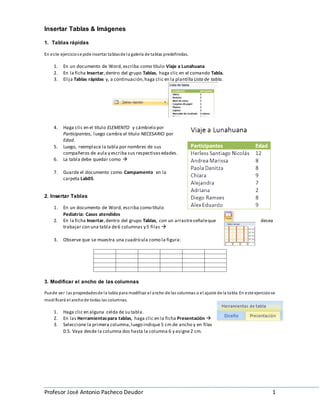
Recomendados
Tabuladores

Este documento explica cómo utilizar los tabuladores en Microsoft Word. Detalla los tipos de tabuladores disponibles (izquierda, centrada, derecha y decimal), cómo configurarlos utilizando la regla o el cuadro de diálogo de tabulaciones, y cómo eliminarlos. Además, describe la función de los tabuladores y su utilidad para alinear texto en una página.
Tabla de contenido nivelación

Este documento proporciona instrucciones para crear, formato y manipular tablas en Microsoft Word. Explica cómo insertar tablas usando plantillas, especificando el número de filas y columnas, o dibujando una tabla. También describe cómo convertir texto en una tabla, agregar o eliminar filas o columnas, eliminar una tabla completa o solo su contenido, y más.
Tabla De Contenido 

Este documento proporciona instrucciones para crear, formato y manipular tablas en Microsoft Word. Explica cómo insertar tablas usando plantillas, especificando el número de filas y columnas, o dibujando una tabla. También describe cómo convertir texto en una tabla, agregar o eliminar filas y columnas, eliminar una tabla completa o solo su contenido, y más. El objetivo es ayudar a los usuarios de Word a dominar las funciones básicas y avanzadas relacionadas con tablas.
Trabajando con Tablas

El documento describe las funciones básicas de las tablas en Microsoft Word, incluyendo cómo insertar, seleccionar partes, agregar o eliminar filas y columnas, y usar tablas para organizar datos y crear gráficos. También cubre el uso de fórmulas y la creación de formularios electrónicos con tablas.
Diseño de formatos

Este documento explica cómo dar formato a tablas en Microsoft Excel. Detalla cómo aplicar estilos de tabla predefinidos o personalizados, crear nuevos estilos personalizados, quitar estilos de tablas, y seleccionar opciones de formato para elementos específicos como filas y columnas de encabezado.
Manejo de tablas

Este documento describe diferentes métodos para crear y manipular tablas en Microsoft Word, incluyendo insertar tablas usando plantillas, especificar el número de filas y columnas, dibujar tablas, convertir texto en tablas, y colocar tablas dentro de otras tablas.
Tabuladores

Este documento explica los tabuladores en Word, incluyendo su definición, tipos (izquierda, derecha, centro, decimal, barra), y cómo manejarlos desde la regla y el cuadro de diálogo de tabulaciones. También describe brevemente los sistemas de tiempo real, dando ejemplos como OS-9, RTLinux, QNX y VxWorks.
Tabuladores

Este documento explica cómo usar tabuladores en Microsoft Word. Describe dos tipos de tabuladores: predeterminados y personalizados. Explica cómo configurar y ajustar tabuladores utilizando la regla o el cuadro de diálogo de tabuladores. Proporciona ejemplos de cómo usar diferentes tipos de tabuladores como izquierda, derecha y decimal para alinear texto y números.
Recomendados
Tabuladores

Este documento explica cómo utilizar los tabuladores en Microsoft Word. Detalla los tipos de tabuladores disponibles (izquierda, centrada, derecha y decimal), cómo configurarlos utilizando la regla o el cuadro de diálogo de tabulaciones, y cómo eliminarlos. Además, describe la función de los tabuladores y su utilidad para alinear texto en una página.
Tabla de contenido nivelación

Este documento proporciona instrucciones para crear, formato y manipular tablas en Microsoft Word. Explica cómo insertar tablas usando plantillas, especificando el número de filas y columnas, o dibujando una tabla. También describe cómo convertir texto en una tabla, agregar o eliminar filas o columnas, eliminar una tabla completa o solo su contenido, y más.
Tabla De Contenido 

Este documento proporciona instrucciones para crear, formato y manipular tablas en Microsoft Word. Explica cómo insertar tablas usando plantillas, especificando el número de filas y columnas, o dibujando una tabla. También describe cómo convertir texto en una tabla, agregar o eliminar filas y columnas, eliminar una tabla completa o solo su contenido, y más. El objetivo es ayudar a los usuarios de Word a dominar las funciones básicas y avanzadas relacionadas con tablas.
Trabajando con Tablas

El documento describe las funciones básicas de las tablas en Microsoft Word, incluyendo cómo insertar, seleccionar partes, agregar o eliminar filas y columnas, y usar tablas para organizar datos y crear gráficos. También cubre el uso de fórmulas y la creación de formularios electrónicos con tablas.
Diseño de formatos

Este documento explica cómo dar formato a tablas en Microsoft Excel. Detalla cómo aplicar estilos de tabla predefinidos o personalizados, crear nuevos estilos personalizados, quitar estilos de tablas, y seleccionar opciones de formato para elementos específicos como filas y columnas de encabezado.
Manejo de tablas

Este documento describe diferentes métodos para crear y manipular tablas en Microsoft Word, incluyendo insertar tablas usando plantillas, especificar el número de filas y columnas, dibujar tablas, convertir texto en tablas, y colocar tablas dentro de otras tablas.
Tabuladores

Este documento explica los tabuladores en Word, incluyendo su definición, tipos (izquierda, derecha, centro, decimal, barra), y cómo manejarlos desde la regla y el cuadro de diálogo de tabulaciones. También describe brevemente los sistemas de tiempo real, dando ejemplos como OS-9, RTLinux, QNX y VxWorks.
Tabuladores

Este documento explica cómo usar tabuladores en Microsoft Word. Describe dos tipos de tabuladores: predeterminados y personalizados. Explica cómo configurar y ajustar tabuladores utilizando la regla o el cuadro de diálogo de tabuladores. Proporciona ejemplos de cómo usar diferentes tipos de tabuladores como izquierda, derecha y decimal para alinear texto y números.
Manejo de tablas

El documento describe los pasos para insertar, modificar y eliminar tablas en Microsoft Word 2010. Explica cómo insertar tablas usando plantillas, el menú Tabla o dibujando una tabla. También cubre cómo agregar o eliminar filas y columnas, y eliminar el contenido o toda la tabla. El objetivo es proporcionar una guía sobre el correcto manejo de tablas para organizar la información en un documento.
Guia de laboratorio 02

La guía explica cómo agregar portadas, tablas de contenido e insertar y personalizar tablas en Microsoft Word. Se describen 8 pasos: 1) agregar portadas, 2) crear tablas de contenido, 3) insertar tablas básicas, 4) crear tablas más grandes, 5) dibujar tablas personalizadas, 6) agregar bordes a tablas, 7) aplicar estilos a tablas y 8) usar fórmulas como SUM para calcular sumas en tablas.
Manejo de tablas. cg

Este documento describe diferentes métodos para manejar tablas en Microsoft Word, incluyendo insertar una tabla usando plantillas o especificando el número de filas y columnas, dibujar una tabla, convertir texto en una tabla, y colocar una tabla dentro de otra tabla anidada. Explica cómo insertar, crear, editar y formato tablas para organizar información de manera efectiva.
formato de texto en word

El documento proporciona instrucciones sobre cómo aplicar varios formatos de texto en Microsoft Word, incluyendo cómo crear títulos, alinear y justificar texto, aplicar sangrías, viñetas y numeración, personalizar el fondo, insertar letras capitales, agregar columnas y marcas de agua.
GRUPO 4

El documento proporciona instrucciones sobre cómo aplicar varios formatos de texto en Microsoft Word, incluyendo cómo crear títulos, alinear y justificar texto, aplicar sangrías, viñetas y numeración, personalizar el fondo, insertar letras capitales, agregar columnas y marcas de agua.
Formato de texto grupo 4

El documento proporciona instrucciones sobre cómo aplicar varios formatos de texto en Microsoft Word, incluyendo cómo crear títulos, alinear y justificar texto, aplicar sangrías, viñetas y numeración, personalizar el fondo, insertar letras capitales, agregar columnas y marcas de agua.
Manejo de tablas

Este documento explica cómo crear y formatear tablas en Microsoft Word. Describe tres métodos para crear tablas: seleccionando celdas en una cuadrícula, ingresando el número de filas y columnas, o dibujándola con el mouse. Explica las herramientas de diseño y presentación de tablas y cómo usar estilos, bordes, sombreado, alineación y otras funciones.
Trabajar con tabla1

Este documento proporciona instrucciones para trabajar con tablas en PowerPoint. Explica cómo insertar, editar, formatear y eliminar tablas y celdas. Se describen opciones para cambiar el color, bordes y relleno de las tablas, así como combinar y dividir celdas. El lector es instruido a crear 7 diapositivas con diferentes tablas sobre horarios de clases.
Manejo de tablas 

Este documento explica cómo crear y formatar tablas en Microsoft Word. Detalla los pasos para insertar, dibujar, anidar y ajustar tablas, así como desplazarse, seleccionar y borrar celdas, combinar y dividir celdas, y ajustar el alineamiento, dirección del texto y tamaño de las celdas. Proporciona instrucciones visuales paso a paso para manipular efectivamente las tablas en Word.
FORMATO DE TEXTO DE WORD

El documento proporciona instrucciones sobre varias funciones de formato en Microsoft Word, incluyendo cómo crear títulos, alinear y justificar texto, aplicar sangrías y viñetas, agregar numeración, cambiar el fondo y color de página, insertar letras capitales, agregar columnas y marcas de agua.
Informatica4 160219233116

El documento proporciona instrucciones sobre varias funciones de formato en Microsoft Word, incluyendo cómo crear títulos, alinear y justificar texto, aplicar sangrías y viñetas, agregar numeración, cambiar el fondo y color de página, insertar letras capitales, agregar columnas y marcas de agua. Explica los pasos para utilizar estas herramientas de formato de manera efectiva en documentos de Word.
Word parte3

Este documento proporciona información sobre cómo insertar y dar formato a tablas, imágenes y gráficos en Microsoft Word. Explica cómo crear tablas, agregar y modificar filas y columnas, aplicar formato y estilos, e insertar fórmulas. También describe los tipos de imágenes, y cómo insertar, manipular y añadir texto a imágenes y gráficos. Además, detalla cómo insertar formas y SmartArt.
Tablas

Este documento proporciona instrucciones sobre cómo insertar y manejar tablas en Microsoft Word. Explica siete métodos diferentes para insertar tablas, incluyendo el uso de plantillas, menús, comandos, dibujo y conversión de texto. También cubre cómo anidar tablas dentro de otras tablas y proporciona enlaces a recursos adicionales sobre el tema. El documento fue creado para un curso de la Facultad de Salud Pública sobre el manejo de tablas en Word.
Diseño de formatos

Este documento proporciona instrucciones sobre cómo dar formato a tablas en Microsoft Excel. Explica cómo seleccionar estilos de tabla predefinidos y personalizados, aplicarlos a tablas existentes, crear y eliminar estilos personalizados, quitar estilos de tabla y seleccionar opciones de formato para elementos de tabla como filas de encabezado y columnas. El autor es Jennyfer Díaz y el documento fue creado para un curso de Informática de 4o año de Medicina.
Procesador de textos (word) 5

Este documento describe cómo insertar y crear tablas en Microsoft Word. Explica que se pueden insertar tablas seleccionando un diseño predefinido o especificando el número de filas y columnas. También describe cómo dibujar una tabla compleja de forma manual y cómo convertir texto en una tabla.
crear tablas en word

El documento proporciona instrucciones para crear, editar y dar formato a tablas en Microsoft Word 2007. Explica cómo insertar una tabla usando plantillas, el menú Tabla o dibujando una, y cómo eliminar, combinar, dividir celdas y cambiar la orientación del texto. También cubre cómo agregar o quitar bordes a una tabla y mostrar u ocultar las líneas de la cuadrícula.
Serrucho serrucho te en serrucho

Este documento proporciona instrucciones paso a paso para manipular tablas y imágenes en PowerPoint. Incluye cómo insertar, modificar y eliminar imágenes; crear y editar tablas mediante la inserción, eliminación y combinación de filas y columnas; y aplicar formatos como bordes, colores y sombras a tablas y celdas individuales.
Serrucho serrucho te en serrucho s fd

Este documento presenta una serie de ejercicios relacionados con el uso de imágenes y tablas en PowerPoint. Incluye instrucciones para insertar imágenes, manipular su tamaño y color, crear álbumes de fotos, agregar y modificar tablas mediante la inserción, eliminación y combinación de filas y celdas, y cambiar los bordes y colores de las tablas.
unidad 3 guideexcel2016.pdf

Este documento proporciona una guía sobre los pasos básicos para usar Microsoft Excel 2016. Explica cómo crear y dar formato a hojas de cálculo, insertar y eliminar filas y columnas, ocultar elementos, crear fórmulas y funciones, trabajar con tablas y validar datos. También cubre temas como ajustar el tamaño de celdas, usar filtros, subtotales y gráficos para organizar y visualizar datos.
Primerospasosexcel2016

Este documento proporciona una guía sobre los pasos básicos para usar Microsoft Excel 2016. Explica cómo crear y dar formato a hojas de cálculo, insertar y eliminar filas y columnas, ocultar elementos, crear fórmulas y funciones, trabajar con tablas y validar datos. También cubre temas como ajustar el tamaño de celdas, aplicar formatos de texto, números y tablas, e imprimir documentos.
Manual Basico Excel 2016.pdf

Este documento proporciona una guía de los pasos básicos para usar Microsoft Excel 2016, incluyendo cómo crear y dar formato a hojas de cálculo, insertar y eliminar filas y columnas, ocultar elementos, aplicar formatos de texto y números, crear fórmulas y funciones, trabajar con tablas y gráficos, e imprimir documentos.
8.manejo de tabla

Este documento explica cómo manejar tablas en Microsoft Word. Describe cómo insertar tablas de manera automática o dibujándolas manualmente, cómo agregar o eliminar celdas, filas y columnas, y cómo modificar el ancho de las columnas y el alto de las filas. También cubre cómo escribir datos en las celdas, usar formato en las tablas, e insertar fórmulas.
Más contenido relacionado
La actualidad más candente
Manejo de tablas

El documento describe los pasos para insertar, modificar y eliminar tablas en Microsoft Word 2010. Explica cómo insertar tablas usando plantillas, el menú Tabla o dibujando una tabla. También cubre cómo agregar o eliminar filas y columnas, y eliminar el contenido o toda la tabla. El objetivo es proporcionar una guía sobre el correcto manejo de tablas para organizar la información en un documento.
Guia de laboratorio 02

La guía explica cómo agregar portadas, tablas de contenido e insertar y personalizar tablas en Microsoft Word. Se describen 8 pasos: 1) agregar portadas, 2) crear tablas de contenido, 3) insertar tablas básicas, 4) crear tablas más grandes, 5) dibujar tablas personalizadas, 6) agregar bordes a tablas, 7) aplicar estilos a tablas y 8) usar fórmulas como SUM para calcular sumas en tablas.
Manejo de tablas. cg

Este documento describe diferentes métodos para manejar tablas en Microsoft Word, incluyendo insertar una tabla usando plantillas o especificando el número de filas y columnas, dibujar una tabla, convertir texto en una tabla, y colocar una tabla dentro de otra tabla anidada. Explica cómo insertar, crear, editar y formato tablas para organizar información de manera efectiva.
formato de texto en word

El documento proporciona instrucciones sobre cómo aplicar varios formatos de texto en Microsoft Word, incluyendo cómo crear títulos, alinear y justificar texto, aplicar sangrías, viñetas y numeración, personalizar el fondo, insertar letras capitales, agregar columnas y marcas de agua.
GRUPO 4

El documento proporciona instrucciones sobre cómo aplicar varios formatos de texto en Microsoft Word, incluyendo cómo crear títulos, alinear y justificar texto, aplicar sangrías, viñetas y numeración, personalizar el fondo, insertar letras capitales, agregar columnas y marcas de agua.
Formato de texto grupo 4

El documento proporciona instrucciones sobre cómo aplicar varios formatos de texto en Microsoft Word, incluyendo cómo crear títulos, alinear y justificar texto, aplicar sangrías, viñetas y numeración, personalizar el fondo, insertar letras capitales, agregar columnas y marcas de agua.
Manejo de tablas

Este documento explica cómo crear y formatear tablas en Microsoft Word. Describe tres métodos para crear tablas: seleccionando celdas en una cuadrícula, ingresando el número de filas y columnas, o dibujándola con el mouse. Explica las herramientas de diseño y presentación de tablas y cómo usar estilos, bordes, sombreado, alineación y otras funciones.
Trabajar con tabla1

Este documento proporciona instrucciones para trabajar con tablas en PowerPoint. Explica cómo insertar, editar, formatear y eliminar tablas y celdas. Se describen opciones para cambiar el color, bordes y relleno de las tablas, así como combinar y dividir celdas. El lector es instruido a crear 7 diapositivas con diferentes tablas sobre horarios de clases.
Manejo de tablas 

Este documento explica cómo crear y formatar tablas en Microsoft Word. Detalla los pasos para insertar, dibujar, anidar y ajustar tablas, así como desplazarse, seleccionar y borrar celdas, combinar y dividir celdas, y ajustar el alineamiento, dirección del texto y tamaño de las celdas. Proporciona instrucciones visuales paso a paso para manipular efectivamente las tablas en Word.
FORMATO DE TEXTO DE WORD

El documento proporciona instrucciones sobre varias funciones de formato en Microsoft Word, incluyendo cómo crear títulos, alinear y justificar texto, aplicar sangrías y viñetas, agregar numeración, cambiar el fondo y color de página, insertar letras capitales, agregar columnas y marcas de agua.
Informatica4 160219233116

El documento proporciona instrucciones sobre varias funciones de formato en Microsoft Word, incluyendo cómo crear títulos, alinear y justificar texto, aplicar sangrías y viñetas, agregar numeración, cambiar el fondo y color de página, insertar letras capitales, agregar columnas y marcas de agua. Explica los pasos para utilizar estas herramientas de formato de manera efectiva en documentos de Word.
La actualidad más candente (11)
Similar a 14 elaboración de tablas clase 14
Word parte3

Este documento proporciona información sobre cómo insertar y dar formato a tablas, imágenes y gráficos en Microsoft Word. Explica cómo crear tablas, agregar y modificar filas y columnas, aplicar formato y estilos, e insertar fórmulas. También describe los tipos de imágenes, y cómo insertar, manipular y añadir texto a imágenes y gráficos. Además, detalla cómo insertar formas y SmartArt.
Tablas

Este documento proporciona instrucciones sobre cómo insertar y manejar tablas en Microsoft Word. Explica siete métodos diferentes para insertar tablas, incluyendo el uso de plantillas, menús, comandos, dibujo y conversión de texto. También cubre cómo anidar tablas dentro de otras tablas y proporciona enlaces a recursos adicionales sobre el tema. El documento fue creado para un curso de la Facultad de Salud Pública sobre el manejo de tablas en Word.
Diseño de formatos

Este documento proporciona instrucciones sobre cómo dar formato a tablas en Microsoft Excel. Explica cómo seleccionar estilos de tabla predefinidos y personalizados, aplicarlos a tablas existentes, crear y eliminar estilos personalizados, quitar estilos de tabla y seleccionar opciones de formato para elementos de tabla como filas de encabezado y columnas. El autor es Jennyfer Díaz y el documento fue creado para un curso de Informática de 4o año de Medicina.
Procesador de textos (word) 5

Este documento describe cómo insertar y crear tablas en Microsoft Word. Explica que se pueden insertar tablas seleccionando un diseño predefinido o especificando el número de filas y columnas. También describe cómo dibujar una tabla compleja de forma manual y cómo convertir texto en una tabla.
crear tablas en word

El documento proporciona instrucciones para crear, editar y dar formato a tablas en Microsoft Word 2007. Explica cómo insertar una tabla usando plantillas, el menú Tabla o dibujando una, y cómo eliminar, combinar, dividir celdas y cambiar la orientación del texto. También cubre cómo agregar o quitar bordes a una tabla y mostrar u ocultar las líneas de la cuadrícula.
Serrucho serrucho te en serrucho

Este documento proporciona instrucciones paso a paso para manipular tablas y imágenes en PowerPoint. Incluye cómo insertar, modificar y eliminar imágenes; crear y editar tablas mediante la inserción, eliminación y combinación de filas y columnas; y aplicar formatos como bordes, colores y sombras a tablas y celdas individuales.
Serrucho serrucho te en serrucho s fd

Este documento presenta una serie de ejercicios relacionados con el uso de imágenes y tablas en PowerPoint. Incluye instrucciones para insertar imágenes, manipular su tamaño y color, crear álbumes de fotos, agregar y modificar tablas mediante la inserción, eliminación y combinación de filas y celdas, y cambiar los bordes y colores de las tablas.
unidad 3 guideexcel2016.pdf

Este documento proporciona una guía sobre los pasos básicos para usar Microsoft Excel 2016. Explica cómo crear y dar formato a hojas de cálculo, insertar y eliminar filas y columnas, ocultar elementos, crear fórmulas y funciones, trabajar con tablas y validar datos. También cubre temas como ajustar el tamaño de celdas, usar filtros, subtotales y gráficos para organizar y visualizar datos.
Primerospasosexcel2016

Este documento proporciona una guía sobre los pasos básicos para usar Microsoft Excel 2016. Explica cómo crear y dar formato a hojas de cálculo, insertar y eliminar filas y columnas, ocultar elementos, crear fórmulas y funciones, trabajar con tablas y validar datos. También cubre temas como ajustar el tamaño de celdas, aplicar formatos de texto, números y tablas, e imprimir documentos.
Manual Basico Excel 2016.pdf

Este documento proporciona una guía de los pasos básicos para usar Microsoft Excel 2016, incluyendo cómo crear y dar formato a hojas de cálculo, insertar y eliminar filas y columnas, ocultar elementos, aplicar formatos de texto y números, crear fórmulas y funciones, trabajar con tablas y gráficos, e imprimir documentos.
8.manejo de tabla

Este documento explica cómo manejar tablas en Microsoft Word. Describe cómo insertar tablas de manera automática o dibujándolas manualmente, cómo agregar o eliminar celdas, filas y columnas, y cómo modificar el ancho de las columnas y el alto de las filas. También cubre cómo escribir datos en las celdas, usar formato en las tablas, e insertar fórmulas.
Tablas

Este documento describe las funciones básicas de manejo de tablas en Microsoft Word. Explica cómo insertar, editar y dar formato a tablas, incluyendo la inserción y eliminación de celdas, columnas y filas. También cubre cómo escribir datos, convertir texto a tablas, insertar fórmulas y ordenar datos en tablas.
Tablas 

El documento proporciona información sobre cinco estudiantes, incluyendo su nombre, peso, edad, estatura y deporte preferido. También describe métodos para insertar y crear tablas en Microsoft Word, como usar plantillas, el menú Tabla, dibujar tablas y convertir texto en tablas. Además, explica cómo anidar tablas colocando una tabla dentro de las celdas de otra tabla.
Tablas

Este documento proporciona instrucciones sobre cómo manejar tablas en Microsoft Word. Explica cómo insertar tablas usando plantillas, el menú Tabla o dibujando una tabla, y cómo convertir texto en una tabla. También cubre cómo anidar una tabla dentro de otra para crear tablas más complejas. El objetivo es capacitar sobre el uso de tablas en Word de manera más eficiente.
Tablas en powerpoint

Este documento explica cómo insertar y formatar tablas en PowerPoint. Describe los pasos para crear una tabla, incluyendo seleccionar el número de filas y columnas. También explica cómo eliminar, insertar y combinar celdas, filas y columnas. Además, detalla cómo aplicar formatos a las tablas, como bordes, color de relleno y fusionar celdas.
Manejo de tablas

Este documento describe las funciones básicas para crear y modificar tablas en Microsoft Word. Explica cómo insertar una tabla, dibujar una tabla manualmente, escribir datos en las celdas, añadir y eliminar celdas, y cambiar el ancho de las columnas y la altura de las filas. El objetivo es proporcionar una guía para el manejo efectivo de tablas en documentos de Word.
11.menejo de tablas

El documento describe varias funciones para manejar tablas en Word como insertar y eliminar filas y columnas de una tabla, modificar el tamaño de filas y columnas, aplicar formatos de borde y sombreado, usar la herramienta de autoformato, y combinar y dividir celdas. Explica cómo acceder a estas opciones desde el menú Tabla y las herramientas de edición de tablas para organizar y dar formato a los datos en tablas.
Guia 2 de excel

Este documento proporciona una guía de 29 pasos para enseñar el uso de varias funciones básicas de Excel como insertar y eliminar filas y columnas, centrar hojas, copiar hojas, seleccionar múltiples hojas, e insertar bordes y formato a tablas. La guía guía al usuario a través de la creación de una hoja de contactos y una factura, agregando formato y estructura a las tablas, y copiando y renombrado hojas.
Guía 2 de excel

Este documento proporciona una guía de 29 pasos para enseñar el uso de varias funciones básicas de Excel como insertar y eliminar filas y columnas, centrar hojas, copiar hojas, seleccionar múltiples hojas, e insertar bordes y formato a tablas. La guía guía al usuario a través de la creación de una hoja de contactos y una factura, agregando formato y estructura a las tablas, y copiando formato entre hojas.
Que,Como es una tabla?

Este documento proporciona instrucciones sobre cómo insertar, crear y modificar tablas en Microsoft Word. Explica los pasos para insertar una tabla usando plantillas rápidas, el menú Tabla o el comando Insertar Tabla. También describe cómo dibujar una tabla, convertir texto en una tabla y anidar una tabla dentro de otra.
Similar a 14 elaboración de tablas clase 14 (20)
Más de José Antonio Pacheco Deudor
Presentation.pptx

El documento describe cómo la pandemia de COVID-19 ha afectado negativamente la salud mental de las personas, especialmente aumentando los síntomas de ansiedad. Explica que las medidas de aislamiento social han confinado a niños, adolescentes y jóvenes, alejándolos de sus amigos y seres queridos. Además, presenta un proyecto de investigación que busca determinar si la pandemia está relacionada con un incremento de casos de trastornos de ansiedad en la población adulto joven peruana a través de actividades virtuales como una
5°-5-LENGUAJE-PPT-El-cuento-1.ppt

El documento define el cuento como una narración breve de ficción o basada en hechos reales que incluye personajes y una historia con un inicio, desarrollo y final. Explica que los cuentos tienen pocos personajes y ofrece instrucciones para escribir uno propio como pensar en el tema, título, personajes y su desarrollo de acciones hasta llegar al final de la historia.
Capitulo 4 Ecosistemas energia y nutrientes.ppt

Este documento presenta un resumen del Capítulo 4 de un curso de Limnología. Explica conceptos clave como biosfera, biomas, ecosistemas, niveles de organización de la naturaleza, pirámide de flujo de energía, relaciones alimentarias, ciclos de materia y flujos de energía. También describe los componentes de un cuerpo de agua dulce y los cambios en parámetros como oxígeno, materia orgánica y nutrientes.
Practica a desarrollar

The document provides instructions for two Excel exercises. The first asks the user to design a table to calculate income by summing sales, financial income, and other income, and to calculate expenses by summing purchases and other costs. It also asks to calculate profits by subtracting expenses from income. The second exercise asks the user to write a mathematical expression for calculating a payment in Excel based on the formula S = p(1 + i)n, where the values for p, i, and n would be entered into cells C2, C3, and C5 respectively.
La tecnologia (2)

El documento discute los desafíos éticos planteados por la ciencia, la técnica y la innovación desde la perspectiva de la ciencia. Señala que la ciencia y la tecnología deben justificarse moralmente por su contribución al conocimiento humano y su bienestar, sin dañar a la sociedad o el medio ambiente. También indica que las aplicaciones tecnológicas no son éticamente neutras y deben ser evaluadas éticamente considerando sus medios y fines, así como los impactos previstos y no previstos en la soc
Power point print - quizizz

The document contains random characters and symbols with no discernible meaning or structure. It appears to be gibberish with no actual content to summarize.
2 practica concepto del computaor clase 02

Este documento presenta una serie de ejercicios sobre los componentes básicos de una computadora y su software. Explica cómo identificar el sistema operativo, hardware y software, y reconocer componentes como la CPU, disco duro, teclado y ratón. También describe las partes principales de una ventana y define una computadora como una herramienta versátil utilizada para actividades diarias y tareas escolares. Finalmente, identifica las dos grandes partes de una computadora y da ejemplos de hardware y software, incluyendo un crucigrama con dispositivos de hardware.
Anuncio marketing 

El documento habla sobre la promoción de Adrián González de la Escuela Superior de X en 2016. Planea asistir a la Universidad de X en el otoño después de un viaje a Praga durante el verano.
1 interfaz y manejo basico de word clase 1

Este documento proporciona instrucciones para usar Microsoft Word. Explica cómo ingresar a Word, navegar por la cinta de opciones, seleccionar texto, aplicar formatos de fuente como tamaño y estilo, y usar efectos de texto como rellenos y sombras. También incluye ejercicios prácticos para que el lector aplique estos comandos y vea los resultados.
Ejercicios alfabetizacion

Este documento presenta un cuaderno de ejercicios para un curso de alfabetización en informática. Contiene 11 unidades con múltiples prácticas sobre el uso del mouse, teclado, componentes de una computadora, trabajo con ventanas, carpetas, archivos, procesador de texto, programa de dibujo, navegador, buscadores y correo electrónico. Los ejercicios guían al usuario a través de las funciones básicas de la computadora y el software.
Ejercicio tabulaciones 

Este documento proporciona instrucciones para dos ejercicios de tabulación en Microsoft Word. En el primer ejercicio, se solicita configurar tabulaciones y formato para una tabla de datos con nombres, edades, estaturas y pesos. En el segundo ejercicio, se pide establecer tabulaciones, formato y relleno para una tabla sobre equipos de cómputo con número de equipo, descripción, precio y estado. Ambos ejercicios deben guardarse en un archivo llamado "Ejercicio6-Tabulaciones.docx".
Tesis marketing

El documento describe el mercado disponible para el Noni y los factores a considerar para ingresar el producto al mercado. Estos incluyen realizar un estudio de mercado para determinar el tamaño y características del mercado objetivo, así como desarrollar una marca, empaque y etiquetado para posicionar el producto de manera efectiva. También se mencionan estrategias de manejo de marca para los intermediarios.
Separata ms Word Viñetas

Este documento presenta una serie de ejercicios para practicar el uso de viñetas, numeración y listas multinivel en Microsoft Word. Los ejercicios incluyen la aplicación de diferentes estilos y símbolos de viñetas y numeración, así como la creación de una lista multinivel con varios niveles de sangría. El objetivo es que el usuario desarrolle contenido profesional utilizando estas herramientas de formato.
PRACTICA POWERPOINT

Este documento proporciona instrucciones sobre cómo crear y personalizar álbumes de fotos en PowerPoint. Explica cómo agregar imágenes, aplicar diseños de marcos y temas, y modificar la apariencia general del álbum. También incluye un ejercicio práctico para que el lector cree su propio álbum de fotos siguiendo los pasos provistos.
Carátula

La Red de Salud Tupac Amaru, Micro Red Tahuantinsuyo, del P.S. Víctor Raúl Haya de la torre reporta los documentos enviados y recibidos del área de Epidemiología durante el año 2017.
Cmohacerunrotafolioopapelgrafo 130628111654-phpapp01

Este documento proporciona instrucciones detalladas para crear un rotafolio o papelógrafo. Explica cómo dividir una hoja de papel en las dimensiones adecuadas, dibujar letras, dejar márgenes y distribuir el espacio de texto. También ofrece consejos sobre el uso de colores, mensajes positivos y lenguaje claro y respetuoso para crear rotafolios efectivos para la educación en salud.
Carta

La carta expresa el gran amor y sentimientos entre dos personas. El autor se siente celoso cuando otros se dirigen a su pareja de forma vulgar o con insinuaciones sexuales, ya que considera que ella es una dama que merece ser tratada con respeto. Aunque sabe que no puede controlar cómo otros la ven, desea protegerla y que solo reciba frases cariñosas acordes a la mujer especial que es para él. Su vida depende de ella.
Aprendizaje tomasshevsky - g 2

El documento describe la teoría del aprendizaje como transmisión y asimilación de Tomaschewsky. Según Tomaschewsky, el aprendizaje ocurre a través de la transmisión de conocimiento del maestro a los estudiantes y la asimilación de ese conocimiento por los estudiantes. El maestro debe asegurarse de que los estudiantes no solo memorizan el conocimiento, sino que desarrollan habilidades y hábitos. El documento luego explica el proceso de cognición humana según la teoría marxista-lenin
Participación y salud

La participación comunitaria es fundamental para mejorar la salud de una población. Existen cuatro niveles que determinan la salud, siendo las condiciones internas del sujeto el más importante para la participación comunitaria. Esto se expresa a través de la personalidad y capacidad de las personas para organizarse y anticipar el futuro. Las estrategias del sector salud, como la recuperación, prevención y promoción, influyen en cómo fomentan la participación. La salud pública debe entenderse como un esfuerzo colectivo de toda la sociedad para log
Más de José Antonio Pacheco Deudor (20)
Cmohacerunrotafolioopapelgrafo 130628111654-phpapp01

Cmohacerunrotafolioopapelgrafo 130628111654-phpapp01
Último
La revolución de Netflix redefiniendo las películas, la televisión, el arte y...

La revolución de Netflix redefiniendo las películas, la televisión, el arte y la música 1.docx
5 CRITERIOS PARA EL DISEÑO DE DIAGRAMAS DE FLUJO.pptx

5 CRITERIOS PARA EL DISEÑO DE DIAGRAMAS DE FLUJO
COMUNIDADES DE APRENDIZAJE EN EL CURSO DE APLICACIONES PARA INTERNET

Trabajo monográfico sobre el tema Comunidades de Aprendizaje en línea
Oración a Pomba Gira María Padilha .docx

Oración A Pomba Gira María Padilha para que regrese el ser amado
Clases de Informática primaria para niños de colegios católicos

Breve explicación sobre algunas herramientas informáticas
SLIDESHARE, qué es, ventajas y desventajas

slideshare es una plataforma qué permite subir archivos, como PDF, videos, infografías, documentos, etc
Último (11)
La revolución de Netflix redefiniendo las películas, la televisión, el arte y...

La revolución de Netflix redefiniendo las películas, la televisión, el arte y...
5 CRITERIOS PARA EL DISEÑO DE DIAGRAMAS DE FLUJO.pptx

5 CRITERIOS PARA EL DISEÑO DE DIAGRAMAS DE FLUJO.pptx
FICHA DE EDUCACIÓN RELIGIOSA 17 DE CTUBRE LA oracion.docx

FICHA DE EDUCACIÓN RELIGIOSA 17 DE CTUBRE LA oracion.docx
COMUNIDADES DE APRENDIZAJE EN EL CURSO DE APLICACIONES PARA INTERNET

COMUNIDADES DE APRENDIZAJE EN EL CURSO DE APLICACIONES PARA INTERNET
Clases de Informática primaria para niños de colegios católicos

Clases de Informática primaria para niños de colegios católicos
ESTUDIANTES BENEFICIARIOS que se suman a los beneficios de la universidad

ESTUDIANTES BENEFICIARIOS que se suman a los beneficios de la universidad
14 elaboración de tablas clase 14
- 1. Profesor José Antonio Pacheco Deudor 1 Insertar Tablas & Imágenes 1. Tablas rápidas En este ejerciciose pide insertar tablasde la galería de tablas predefinidas. 1. En un documento de Word, escriba como título Viaje a Lunahuana 2. En la ficha Insertar,dentro del grupo Tablas, haga clic en el comando Tabla. 3. Elija Tablas rápidas y, a continuación,haga clic en la plantilla Lista de tabla. 4. Haga clic en el título ELEMENTO y cámbielo por Participantes, luego cambie el título NECESARIO por Edad. 5. Luego, reemplace la tabla por nombres de sus compañeros de aula y escriba sus respectivasedades. 6. La tabla debe quedar como 7. Guarde el documento como Campamento en la carpeta Lab05. 2. Insertar Tablas 1. En un documento de Word, escriba como título Pediatría: Casos atendidos 2. En la ficha Insertar,dentro del grupo Tablas, con un arrastreseñaleque desea trabajar con una tabla de6 columnas y 5 filas 3. Observe que se muestra una cuadrícula como la figura: 3. Modificar el ancho de las columnas Puede ver las propiedadesde la tabla para modificar el ancho de las columnas o el ajuste de la tabla. En este ejerciciose modificará el anchode todas las columnas. 1. Haga clic en alguna celda de su tabla. 2. En las Herramientaspara tablas, haga clic en la ficha Presentación 3. Seleccione la primera columna,luego indique 5 cm de ancho y en filas 0.5. Vaya desde la columna dos hasta la columna 6 y asigne2 cm.
- 2. Profesor José Antonio Pacheco Deudor 2 4. Agregar texto Puede agregar texto a la tabla comosi fuera undocumentonormal. Nouse ENTER ydesplácese usandolasteclasde dirección. 1. Escriba los siguientes textos en su tabla: Doctor Lun Mar Mie Jue Sáb Álvarez, Maritza 10 8 15 18 10 Soto, Luís 15 10 15 12 14 Mayurí, Andrea 5 4 20 10 16 Ejercicio 28: Insertar Filas y columnas En este ejerciciose debe agregar una columna entre los días Jue ySáb. 1. Lleve el cursor a cualquier celda desu columna Jue. 2. Ahora, haga clic en la ficha Presentación de las Herramientasde tabla. 3. Ubique los comandos del grupo Filas y columnas 4. Haga clic en el comando Insertar a la derecha. Modifiqueel ancho de esta nueva columna a 2 cm y escriba los siguientes valores: Para insertar una fila entre Soto y Mayurí: 1. Lleve el cursor a cualquier celda dela filade Soto, Luis. 2. Ahora, haga clic en la ficha Presentación de las Herramientasde tabla. 3. Haga clic en el comando Insertar debajo. 4. Escriba en la primera columnas Méndez, Antonio y como valores 15 para todos los días: 5. Agregue una fila al final dela tabla y en la primera celda escriba Meta de atención. Escriba también los valores quese muestran en la imagen:
- 3. Profesor José Antonio Pacheco Deudor 3 5. Eliminar filas y columnas En este ejerciciose debe eliminar la columna del día Sáb. 1. Lleve el cursor a cualquier celda desu columna Sáb 2. Ahora, haga clic en la ficha Presentación de las Herramientasde tabla. 3. Haga clic en el comando Eliminar y elija Eliminar columna. Para eliminar la fila correspondiente a Mayurí, Andrea 4. Lleve el cursor a cualquier celda dela filade Mayurí, Andrea 5. Use el comando Eliminar Filas. Ejercicio 30: Combinar celdas 1. Inserte otra fila en la parteinferior de la tabla con los pasos mencionados anteriormente 2. Seleccionar a partir dela segunda celda hasta la última deesa fila creada. 3. Ahora, presioneclic en la ficha Presentación ubique el grupo Combinar. 4. Presioneclic en el comando Combinar Celdas. 5. Luego escriba: 6. Formato de tablas Las opciones de formato de fuente se pueden aplicar a su tabla: 1. Seleccione las celdasdelos títulos y usando la ficha Inicio, apliqueel siguiente formato: Negrita. Alineación Centrar. 2. Las celdas que contienen números deben tener alineación derecha. 1. Seleccione las celdasdelos títulos y usando la ficha Presentación grupo alineación podrías modificar la alineación del texto. Además,puede aplicar un formato más profesional a su tabla: 2. Haga clic dentro de la tabla y vaya a la ficha Diseño de Herramientas de tabla. 3. Ubique el grupo Estilos de tabla y haga clic en el botón Más y elija un diseño de su elección. 4. Guarde los cambios Fuente: José Antonio Pacheco D.
- 4. Profesor José Antonio Pacheco Deudor 4 Ejercicio 32: Practique lo aprendido En un documentoenblanco, escriba la siguiente tabla: Presupuesto Campaña de inauguración: Rubro Monto Unit $ SPA SALOME Yeso terapia S/. 1200 Manicure y Maquillaje S/. 250 Cambio de Look S/. 100 Masajes relajantes S/. 125 Tratamiento de la Piel S/. 7200 Luego elabore la siguiente tabla Promociones: Yeso terapia Manicure y Maquillaje Masajes relajantes Guarde los cambios como Presupuesto luego imprimir. 7. Dibujar tablas Puede dibujar tablas que tenganfilas ycolumnas irregulares. En unnuevo documento: 1. En la ficha Insertar,haga clic en el comando Tabla y, después, en Dibujar tabla. 2. Primero dibujeel marco exterior de la tabla y luego dibujelas líneas internas: 3. Escriba el siguientetexto: 8. Comandos para el formato de su tabla Distribuir filas 1. Haga clic dentro de su tabla. 2. Vaya a la ficha Presentación y ubiqueel grupo Tamaño de celda 3. Seleccione las 3 celdas dela derecha y haga clic en el botón Distribuir filas. Observe que ahora estas 3 filas tieneel mismo alto. 50%
- 5. Profesor José Antonio Pacheco Deudor 5 Dirección del texto 1. Haga clic en la celda que contiene el texto Windows Vista 2. Vaya a la ficha Presentación y ubiqueel comando Dirección del texto 3. Use este botón hasta lograr queel texto se muestre como: Alineación de textos 1. Haga clic en la celda que contiene el texto Windows Vista. 2. En la ficha Presentación, ubiquelos comandos de alineación. 3. Aplique el estilo adecuado para que la tabla se muestre como: 4. Guarde los cambios. Use los comandos necesarios para obtener un diseño como
